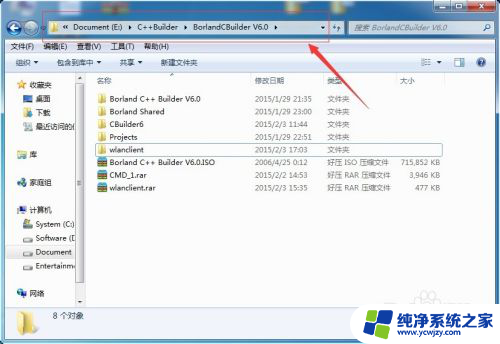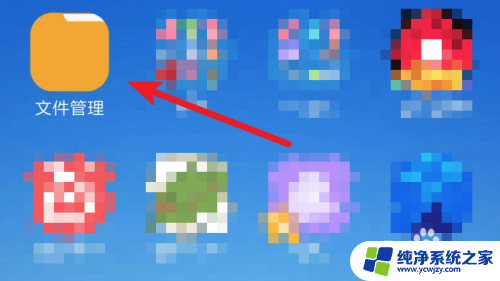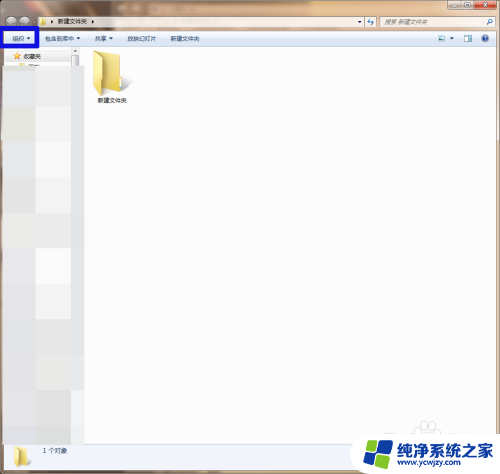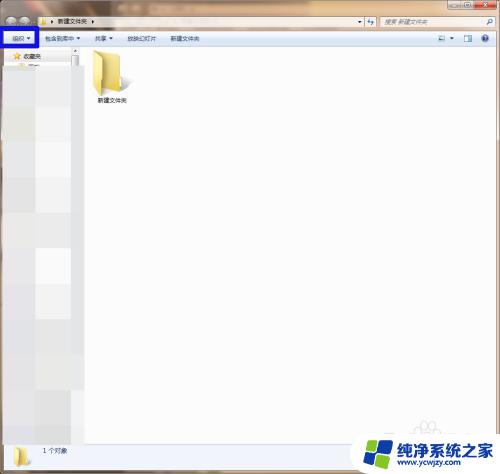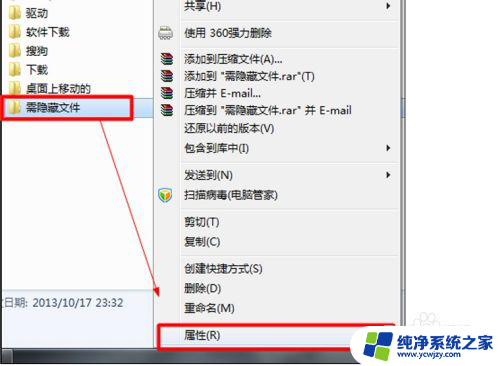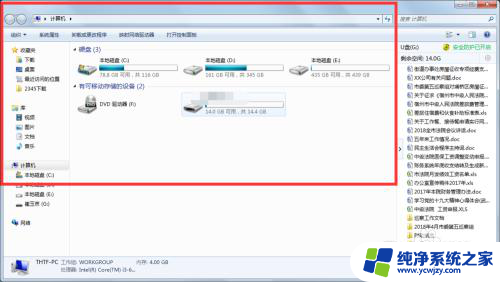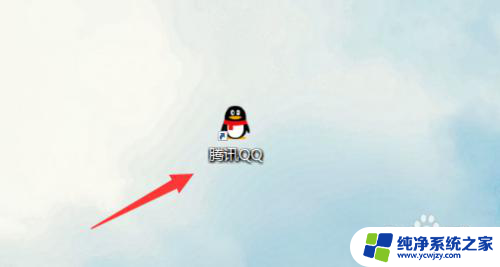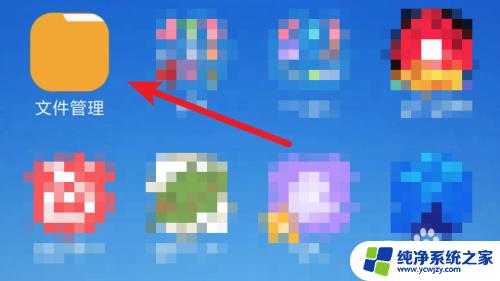怎样将文件设置为隐藏属性 如何将文件设置成隐藏
在日常使用电脑的过程中,我们经常需要将一些文件设置为隐藏属性,以保护个人隐私或者保护重要文件的安全,怎样将文件设置为隐藏属性呢?这一操作并不复杂。在Windows操作系统中,我们只需要右击该文件,选择属性选项,然后勾选隐藏选项,最后点击确定按钮即可。而在Mac操作系统中,我们需要使用命令行来实现这一功能。打开终端输入chflags hidden 文件路径即可将文件设置为隐藏属性。通过这种简单的操作,我们可以轻松地将文件设置为隐藏,确保文件的安全性和隐私性。
具体方法:
1.在你想隐藏的文件上点击一下,然后鼠标右击一下,点击属性;
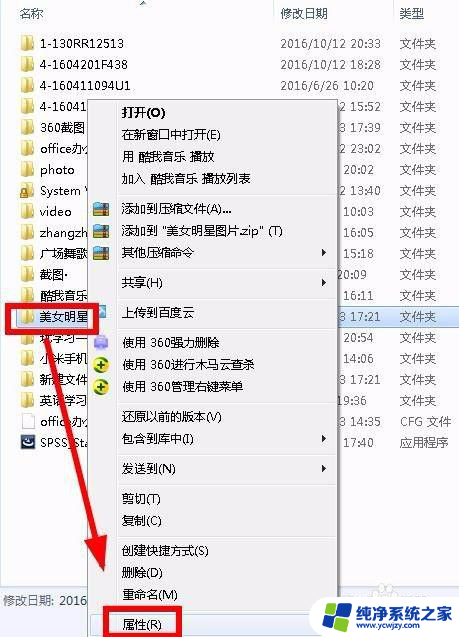
2.将隐藏前面的方框里点击一下,打上勾表示设置为隐藏。点击确定,设置完点击确定之后你会发现你的文件“消失”了,其实它在里面,只是穿上了隐形衣,你看不见它;
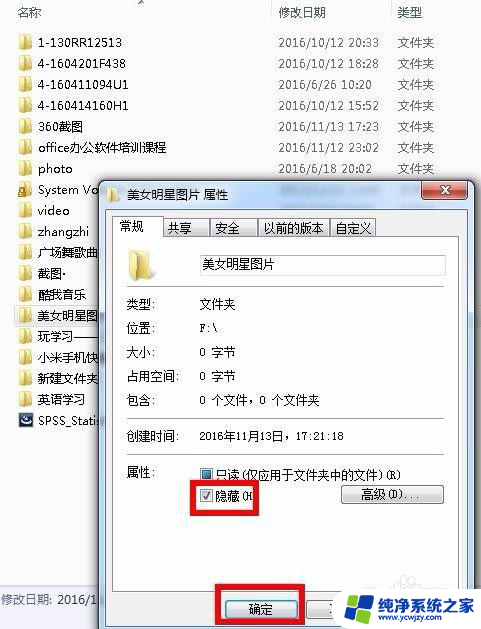
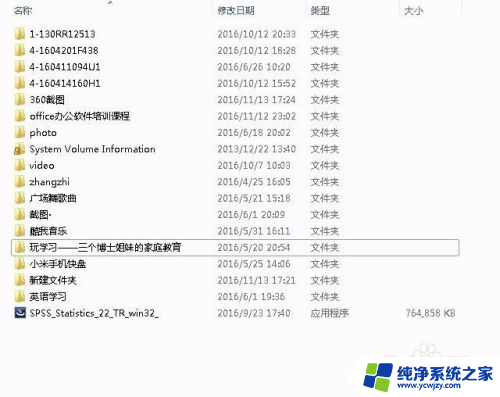
3.那我们怎么让它现身显示呢,点击组织右下角的下拉框,点击文件夹和搜索选项;
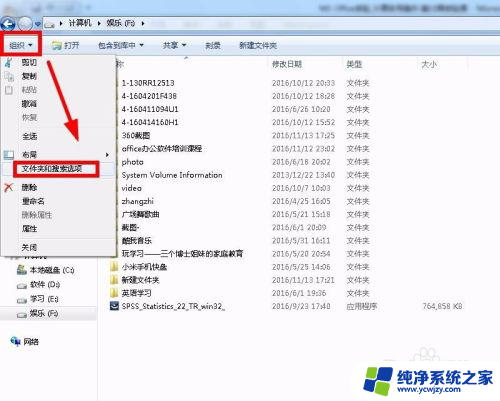
4.在弹出的文件夹选项对话框中切换到查看菜单,找到显示隐藏的文件、文件夹和驱动器。并在前面点击一下,打上圆点,点击确定,这时候你隐藏的文件就出现了。
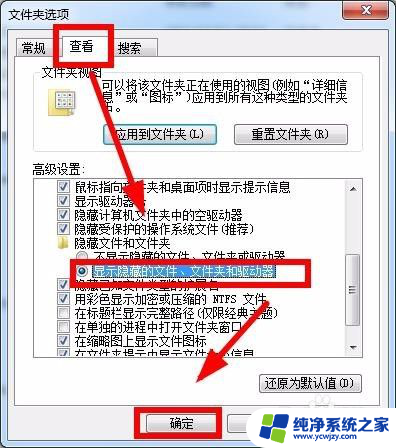
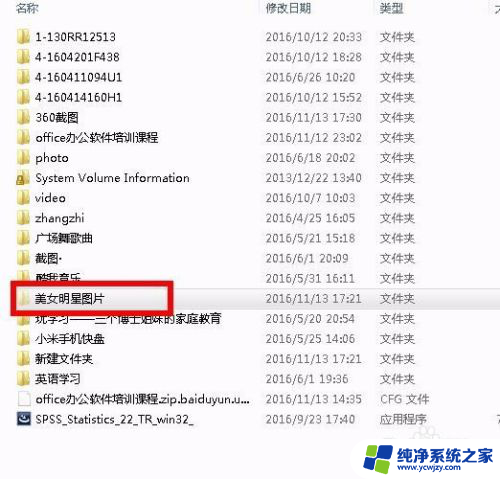
5.这时候你会发现它的颜色比其他文件颜色浅,这时候。你就点击一下,鼠标右击一下,选择属性,将隐藏前面的勾去掉,点击确定就可以了。
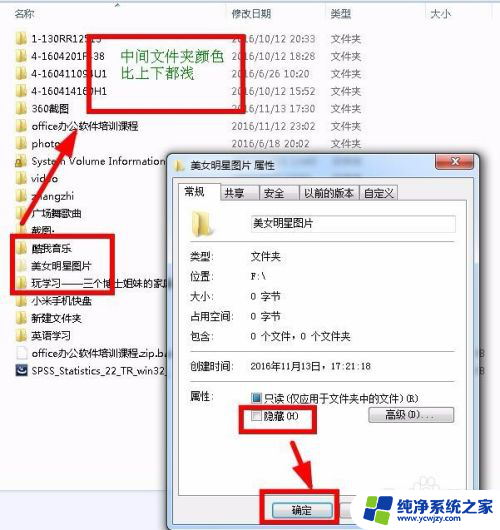
以上就是如何将文件设置为隐藏属性的全部内容,如果您遇到这种情况,您可以按照以上方法进行解决,希望这对您有所帮助。